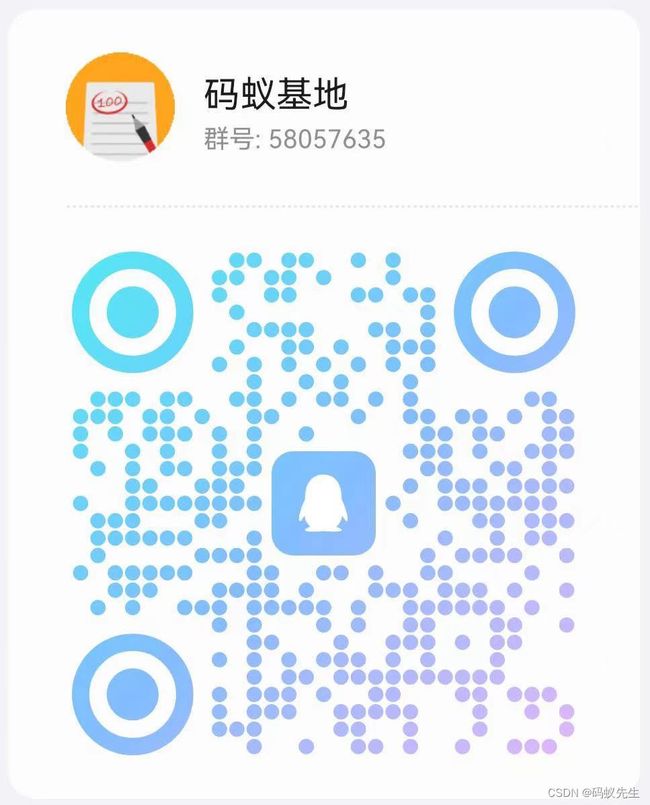Ubuntu搭建强健的邮箱服务器(一)
邮箱大家都常用,如果是个人使用,那么用第三方的邮箱就好了。但如果面向客户或企业管理,那么用第三方邮箱就不大方便了。有时我们的一些软件项目需要用邮箱发送验证码或推送一些推广信息什么的,使用第三方邮箱就更不合适了,这时搭建一个自己的邮箱服务器就非常有必要了。然而搭建一个邮箱服务器并非没有门槛,要了解一定的相关理论与技术是必要条件。就目前而言,网上能找到的可行的方案或教程可以说凤毛麟角,这就阻碍了许多同学前进的步伐。从今天开始,我会写一个系统的教程,以最优化及性价比的角度教大家如何搭建一个邮箱服务器。我会从几个方面讲述,一定要认真仔细的学习完这个系列的教程,相信你一定能够搭建一个自己的强健的邮箱服务器。绝对的童叟无欺。完成本教程的环境基础是:ubuntu22、nginx、mysql、postfix、dovecot。还要有一个你自己的域名,本教程示例域名为 example.com 及相关的二级域名。
一些术语
让我们先来快速了解一些术语,因为当我们了解了这些术语的时候就能知道这些见鬼的东西到底是什么。
- MTA:邮件传输代理Mail Transfer Agent,基于 SMTP 协议(简单邮件传输协议)的服务端,比如 Postfix、Exim、Sendmail 等。SMTP 服务端彼此之间进行相互通信。
- MUA: 邮件用户代理Mail User Agent,你本地的邮件客户端,例如 : Evolution、KMail、Claws Mail 或者 Thunderbird(LCTT 译注 : 例如国内的 Foxmail)。
- POP3:邮局协议Post-Office Protocol版本 3,将邮件从 SMTP 服务器传输到你的邮件客户端的的最简单的协议。POP 服务端是非常简单小巧的,单一的一台机器可以为数以千计的用户提供服务。
- IMAP: 交互式消息访问协议Interactive Message Access Protocol,许多企业使用这个协议因为邮件可以被保存在服务器上,而用户不必担心会丢失消息。IMAP 服务器需要大量的内存和存储空间。
- TLS:传输套接层Transport socket layer是 SSL(安全套接层Secure Sockets Layer)的改良版,为 SASL 身份认证提供了加密的传输服务层。
- SASL:简单身份认证与安全层Simple Authentication and Security Layer,用于认证用户。SASL进行身份认证,而上面说的 TLS 提供认证数据的加密传输。
- StartTLS: 也被称为伺机 TLS 。如果服务器双方都支持 SSL/TLS,StartTLS 就会将纯文本连接升级为加密连接(TLS 或 SSL)。如果有一方不支持加密,则使用明文传输。StartTLS 会使用标准的未加密端口 25 (SMTP)、 110(POP3)和 143 (IMAP)而不是对应的加密端口 465(SMTP)、995(POP3) 和 993 (IMAP)。
工作模式
用postfix构建的邮件系统至少有两种工作模式,第一种是利用本地Linux账号进行邮件收发,比如本地系统有用户root或someone,那么就有[email protected]和[email protected]两个email地址。这里的root和someone是你的ubuntu上的账户,这些账户可以通过 /etc/passwd这个文件查看,也就是本地账户。这个example.com就是你的域名。 第二种称为虚拟用户账户,这种用户是postfix管理的,不在/etc/passwd中出现,他们只为邮件操作而生,所以称为“虚拟用户”。他们难过postfix的映射关系在系统中映射有独立的硬盘空间。但同时这些用户又跟本地Linux系统内固有的真实账号没有关联。这两种工作模式的部署方法差异极大,本教程以虚拟用户配置为主,各位同学在参考网上教程的时候,首先要确认它是建立在哪个模式下的,否则容易张冠李戴,出现很多令人头疼的问题。
- 运行流程
对于电子邮件,我们有可能存在的一个误区是,将smtp和pop3按照字面的意思去理解,即smtp只管发件,pop3则只负责收件。其实并不完全是这样。下面是一封电子邮件在互联网上的投递流程:
- 发件人:
[email protected]收件人:[email protected][email protected]用邮件客户端(比如outlook)写了一封邮件给[email protected],点下发送按钮后,邮件首先会发送到smtp.qq.com smtp.qq.com检索到这封邮件的收件人域名是gmail.com,于是通过互联网(WAN)将邮件发送到smtp.gmail.comsmtp.gmail.com确认收下邮件后,将它转存到邮件服务器的硬盘中待收。
通过观察以上流程,你会发现smtp服务器其实身兼了 “收、发” 两个功能。 对于smtp.qq.com而言,是发送。 而从smtp.gmail.com的角度来看,则是接收。那么,咱们平时经常说起的 “收件服务器pop3” 又是怎么回事呢,整个流程似乎看不到它的身影?
pop3(或imap服务器,与之性质相同)更多的是起一个中转作用,它将存储在邮件服务器硬盘中的邮件转移回邮件客户端(user agent),它只负责从邮件服务器到邮件客户端这段路径,而邮件在广域网上的收发则是smtp要做的事,与pop3没有关系。
pop3与imap的区别是,pop3将邮件拉回本地后,即与服务器脱钩了。imap则更先进一些,它能做到实时将你在邮件客户端的操作反馈回邮件服务器,比如:删除邮件,标记已读等,服务器上的邮件也会做相应的动作。所以无论从浏览器登录邮箱或者客户端软件登录邮箱,看到的邮件以及状态都是一致的。
在Postfix中,你可以通过配置身份验证来增强邮件服务器的安全性。所谓知其然知其所以然,我的教程会先让大家了解相关软件的安装及配置参数详解,最后我会给出一个完整的搭建实例,让这块绊脚石不复存在。
Postfix的安装
Postfix是一个邮件传输代理(MTA),一个用于发送和接收电子邮件的应用程序。它可以配置为仅用于通过本地应用程序发送电子邮件。当您需要定期从应用程序发送电子邮件通知或有大量第三方电子邮件服务提供商不允许的出站流量时,这非常有用。它也是运行成熟的 SMTP 服务器的一种更轻松的替代方案,同时保留了所需的功能。
安装
sudo apt install postfix postfix-mysql opendkim opendkim-tools spf-tools-perl或使用以下命令安装Postfix:
sudo apt install mailutils在配置过程中,选择"Internet Site"并使用完整的域名(例如:mail.example.com):
如果在安装过程没有出现交互的配置窗口,则在上面的安装操作完成后执行以下操作来配置基本的参数,这对于我们开始学习的人来说极其重要。
sudo dpkg-reconfigure postfix配置交互中的各项信息为:
- 邮件配置的一般类型 : Internet站点
- 系统邮件名称:example.com(不是mail.example.com)
- Root 和 postmaster 邮件收件人:您的主要 Linux 帐户的用户名(也就是你正在使用的登录ubuntu系统的用户名,用root权限的用户名)
- 其他接收邮件的目的地:$myhostname, example.com, mail.example.com, localhost.example.com, localhost,这个目的地就是能代表我们服务器网络地址的域名和本地主机名,后面我会详细说明。
- 强制同步更新邮件队列?:否
- 本地网络:127.0.0.0/8 [::ffff:127.0.0.0]/104 [::1]/128
- 邮箱大小限制:0 (0代表不限制)
- 本地地址扩展字符:+
- 要使用的互联网协议:所有
以上操作后将生成如下所示的配置项。
sudo nano /etc/postfix/main.cf
## 确保以下设置正确
myhostname = mail.example.com
mydomain = example.com
myorigin = $mydomain
inet_interfaces = all
mydestination = $myhostname, localhost.$mydomain, localhost, $mydomain
mynetworks = 127.0.0.0/8 [::ffff:127.0.0.0]/104 [::1]/128
此外,请将我们Ubuntu系统的主机名更改为上面配置的myhostname一致的名称。操作如下:
sudo hostnamectl set-hostname mail.example.com
## 用以下命令查看更改后的主机名hostname
hostname -f
## 我们还需要使用命令行文本编辑器(如 Nano)更新文件/etc/hosts
sudo nano /etc/hosts
## 更改如下:
127.0.0.1 localhost
127.0.0.1 mail.example.com注意,上面的操作一步也不能少,否则失败的概率是极大的。
重启Postfix
sudo systemctl restart postfix注意:如果您在单个服务器上托管多个域,则其他域也可以使用该mydestination指令传递给 Postfix 。
现在我们已将 Postfix 配置为仅从我们的服务器发送电子邮件,现在将通过向电子邮件地址发送示例消息来测试它。
测试
如果不是通过mailutils安装的Postfix, 则要进行安装邮件测试工具:
sudo apt-get install mailutils之后,输入以下命令发送邮件测试:
echo "This is the body of the email" | mail -s "This is the subject line" [email protected]把后面的[email protected]改成你的邮箱地址,可以是你的qq 邮箱、163邮件等等。是的,你没看错,一个最基本的邮箱服务已经搭建成功了。但这只是万里长征的第一步。它只能发邮件,不能收邮件,更谈不上安全等等。到你的邮箱里查看一下吧,这份邮件可能在你的垃圾邮箱里。不过不要担心,这条路我已经替你们给铲平了,接下来,跟着我往前走就可以了。下会见。